PowerPoint 365
Cómo exportar tu presentación a PDF


/es/powerpoint-365/como-comentar-una-presentacion-de-powerpoint-365/content/
Si necesitas exportar tu presentación en formato PDF., para abrirla en cualquier equipo sin importar si cuenta con el programa de PowerPoint o no, ¡sigue estos pasos!
Dirígete a la pestaña Archivo, al seleccionarla verás un nuevo panel en el lado izquierdo.
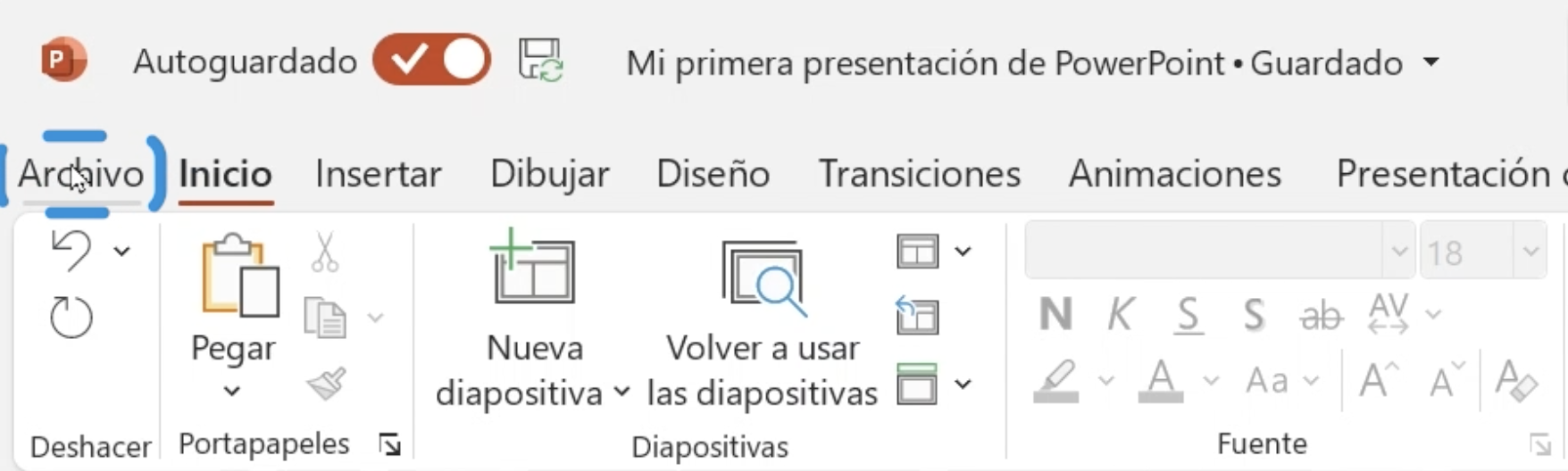
Selecciona la opción Guardar una copia.

Te mostrarán varias opciones. Puedes guardar la presentación en tu Onedrive, en tu equipo o en una carpeta de tu equipo, para eso haz clic en la opción Examinar.
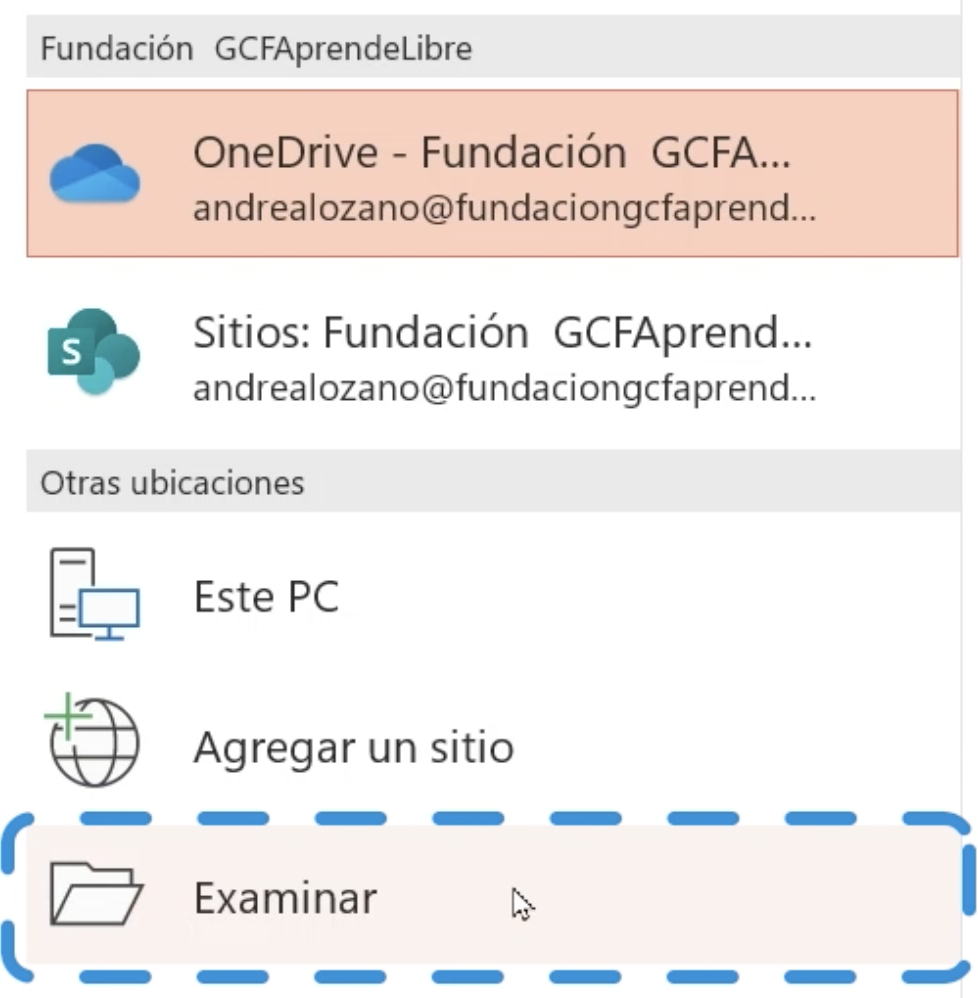
Busca en tus archivos esa carpeta donde deseas guardar la presentación y en la pestaña de Tipo, selecciona PDF.
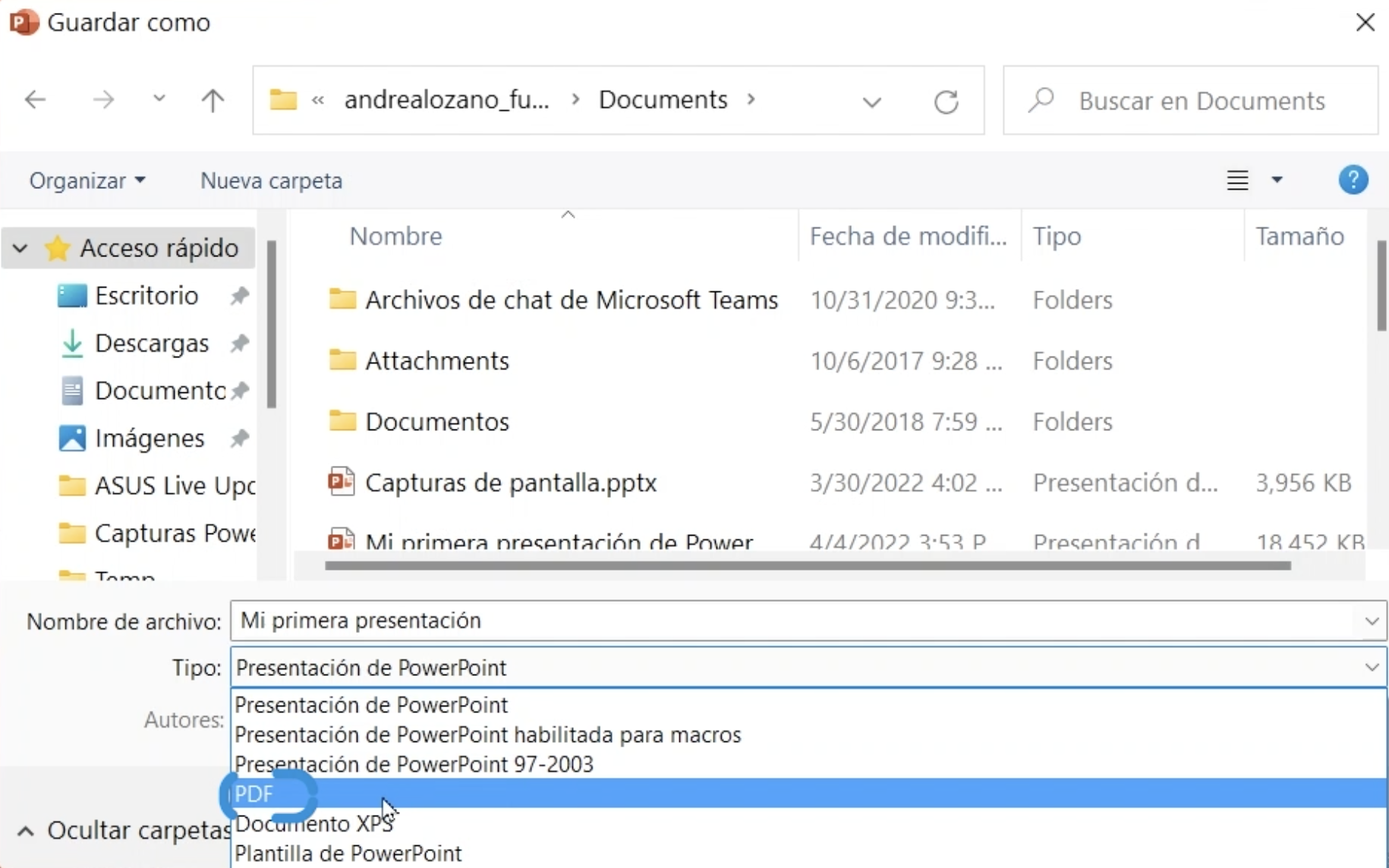
Pulsa Guardar para que la presentación se descargue como PDF. ¡Eso es todo!

Selecciona la pestaña Archivo.

Elige la opción Guardar como PDF y luego, Descargar como PDF.
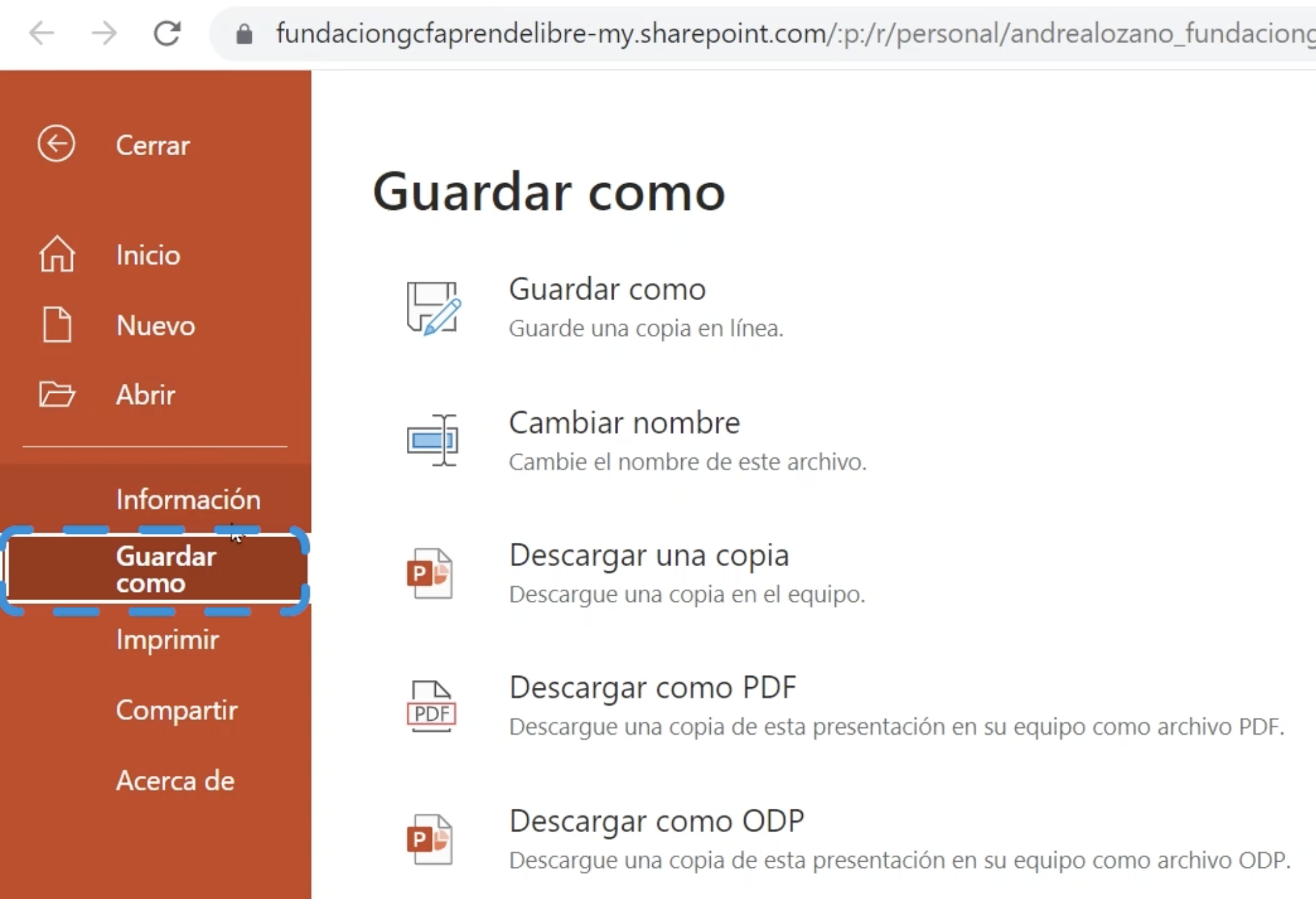
Vuelve a confirmar la descarga para que en segundos tengas el archivo en tu equipo.

Este formato te permitirá llevar tu presentación a todo lado manteniendo el archivo original, es decir, sin que presente modificaciones en su contenido. Además, no importa si el computador no tiene instalado PowerPoint, podrás visualizarlo sin problema.
Aprende a imprimir tu presentación de PowerPoint 365 en la siguiente página. ¿Qué tal si antes nos envías tu primera presentación al correo [email protected]?
/es/powerpoint-365/como-imprimir-una-presentacion-de-powerpoint-365-/content/